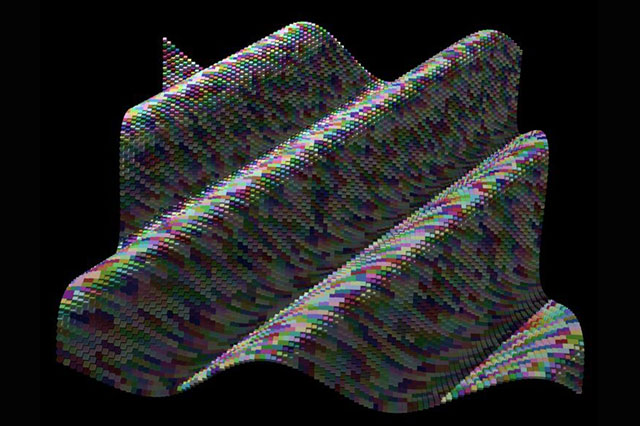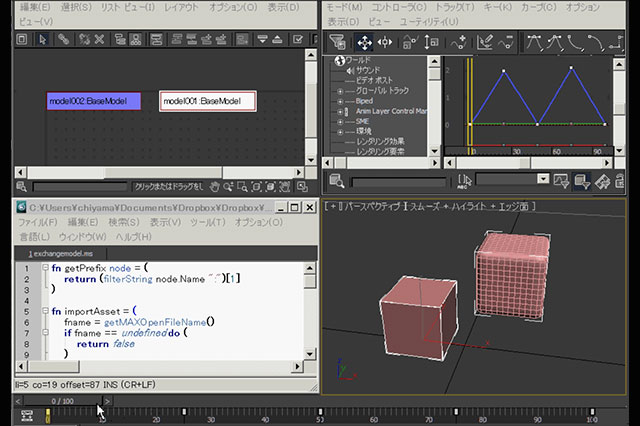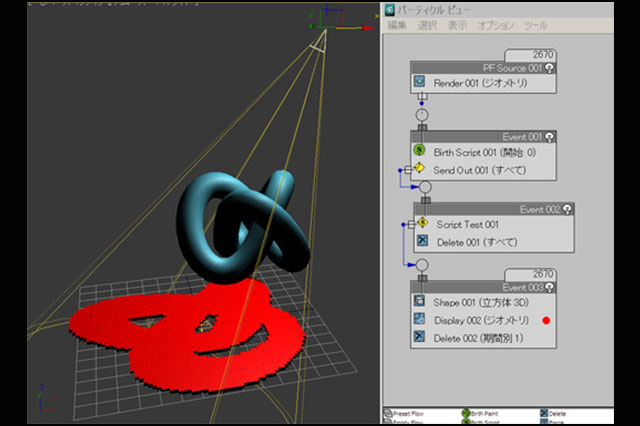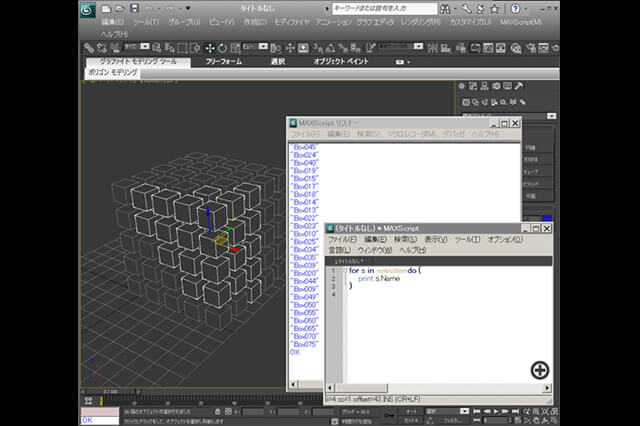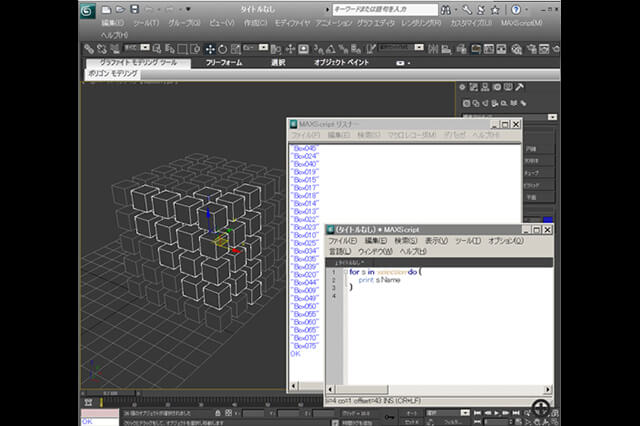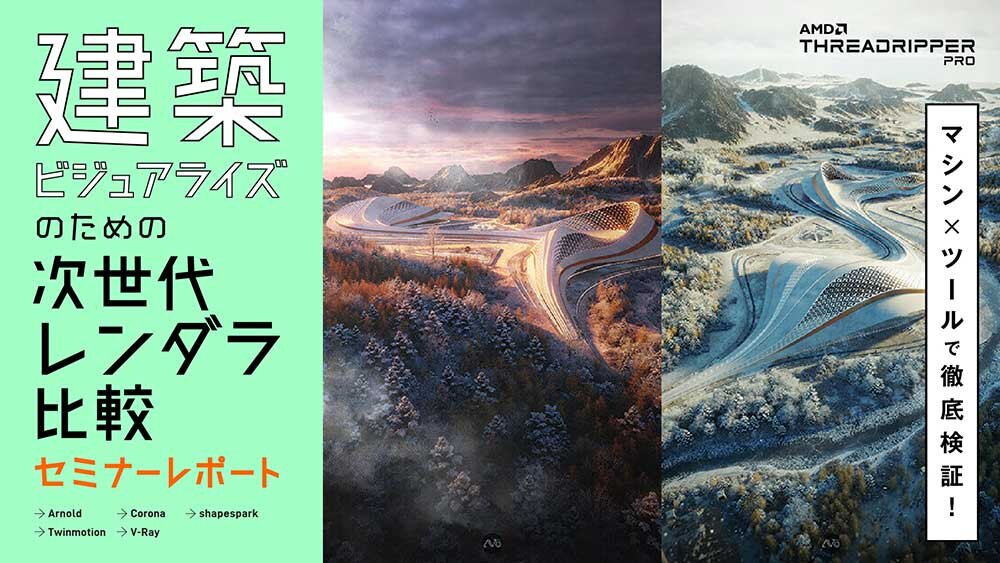アニメーションデータの扱い方 02
今度は、スケマティックビューを詳しく見ていきましょう。

Cubeを置いた時のスケマティックビュー
Cube 1つだけなのに、何だか複雑なことになっていますね。これは、3ds Max のアニメーション情報が、幾つかのノードの集合になってるためです。
このスケマティックビューと同じ情報は、コントローラ情報でも確認をすることができます。
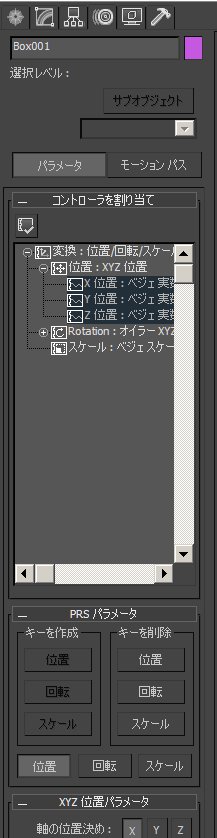
コントローラ情報から、スケマティックビューと同じ情報を確認できる
この中で、アニメーション情報をまとめる親玉になるのが "変換 : 位置/回転/スケール" というコントローラです。これはスクリプト側からは PRS コントローラとして見えます。
この親玉には位置、回転、スケールを操作する PRS 以外にもスクリプトで直接変換操作を行なえる変換スクリプトコントローラなど、様々な種類のものがあります。
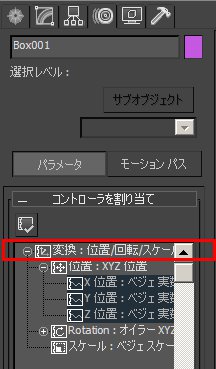
アニメーション情報をまとめる "変換 : 位置/回転/スケール" コントローラ
この親玉コントローラは 位置・回転・スケールを統一して扱います。
これらを別々に操作する場合には、この親玉に関連づけられた位置・回転・スケールを扱うコントローラを使用してください。今回の例で言えば、XYZ 位置、オイラーXYZ、ベジェスケール というコントローラがそれです。
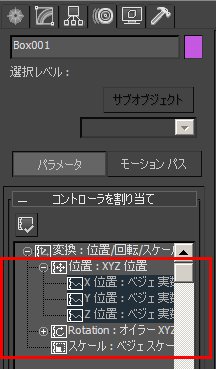
位置・回転・スケールを別々に扱うには、XYZ 位置、オイラーXYZ、ベジェスケールを操作
例えば、オブジェクトを別のオブジェクトに位置コンストレインしたければ、位置コントローラを位置コンストレインに差し替えて、位置ターゲットを追加してやればコンストレインできます。
メニューからコンストレインをしても同じことができますが、ひとつ異なるのが、位置リスト という、複数のコントローラを切り替えるためのコントローラが一段表示され、その下にそれまで有効だったコントローラとコンストレインコントローラが配置される点です。
個人的には、この場所に 位置リスト があると邪魔なので、いつもメニューから操作は行わず、直接コントローラの差し替えとターゲットの設定をするようにしています。
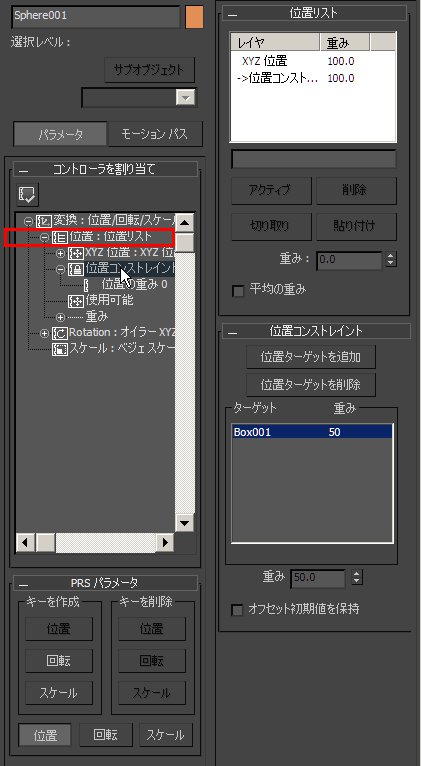
メニューから操作すると位置リストが上の方に表示される
この 位置リスト も、上手に使えば簡単に複数の入力を元にしたスイッチを作ることができ便利なのですが、正直私はあまり使わなかったりします。有効に使おうとするとパラメータワイヤリングなどを使って色々と組まないといけないので、面倒くさいんですよね......と、これは余談でした。
ちなみに、直接コントローラを割り当てる場合は、割り当てたいコントローラを選択した状態で、下図の赤丸で囲ったボタンを押下。すると、割り当て可能なコントローラの選択ダイアログが表示されるので、コントローラを選んで OK ボタンを押してください。
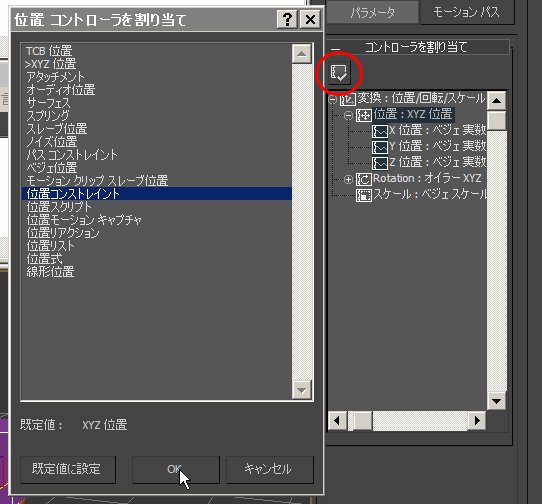
コントローラを直接割り当てる場合は、赤丸ボタンをクリックしてダイアログを表示させる